Propaganda
Precisa digitar um e-agudo como parte de sua lição de casa em francês? Ou você deseja colocar um símbolo de rupia em um fatura para um cliente na Índia 10 modelos de fatura simples que todo freelancer deve usarAs faturas podem ser um incômodo, mas não precisam ser. Aqui estão alguns dos melhores modelos de fatura que você pode baixar. consulte Mais informação ? Talvez você esteja aprendendo um idioma como o chinês? Eventualmente, você precisará usar caracteres estrangeiros no Windows - e pode ser um pouco complicado se você não souber o que está fazendo.
Felizmente, seu computador pode escrever caracteres estrangeiros de várias maneiras. A melhor solução depende do uso desses caracteres especiais, principalmente da frequência com que você precisará acessá-los. Depois de configurar o método desejado, é muito simples usar rotineiramente caracteres estrangeiros na digitação diária.
Usando códigos ASCII ou Unicode
Códigos ASCII são os maneira mais simples de começar a usar caracteres estrangeiros
10 técnicas de teclado para criar símbolos legais consulte Mais informação , embora dificilmente seja uma solução elegante. Tudo o que você precisa fazer é pressionar a tecla ALT e digitar o código numérico que corresponde ao caractere ou símbolo desejado no teclado numérico no lado direito do teclado. Por exemplo, mantendo pressionada a tecla ALT e digitando 130 (ASCII) ou 0233 (unicode) fornecerá uma é. Claro que você pode simplesmente acertar o ´ chave e seu regular e diretamente depois para produzir um é. Esta solução alternativa tem seus limites embora.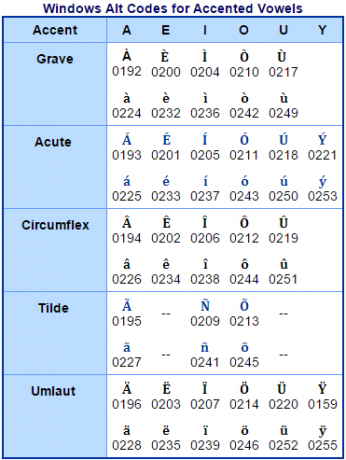
A desvantagem do ASCII ou Unicode é que você precisa do código certo para obter o caractere certo. Existem recursos disponíveis na Internet que listam esses códigos, por exemplo, esta página dedicada a Códigos Alt ASCII. Se você usar vários deles regularmente, pode ser bem fácil se confundir.
No entanto, se você usar apenas regularmente um ou dois caracteres, poderá memorizá-los. Ou, se você os usar apenas para um documento específico, poderá use Localizar e substituir para facilitar as coisas para si mesmo.
Para fazer isso, destaque o próprio personagem enquanto você escreve a peça em que está trabalhando. Faria sentido fazer algo relacionado ao que você está fazendo, por exemplo e-agudo, mas o mais importante é que não é uma palavra que você usará em nenhum outro lugar do documento - uma palavra sem sentido ou uma combinação de letras também funciona bem.
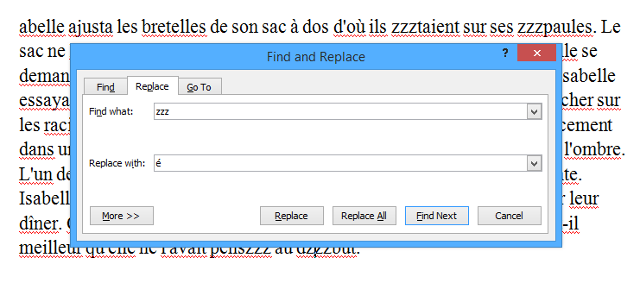
Como você pode ver acima, eu escolhi usar zzz como meu sub-in para o desejado ée, como uma palavra como étaient na primeira linha tornou-se zzztaient. Quando terminar de escrever meu documento, tudo o que preciso fazer é acessar o Encontrar menu e escolha Substituire peça para encontrar zzz e substitua-o por é inserindo o código ASCII. Eu só tenho que inserir esse código uma vez, para que eu não procure no código toda vez que precisar usá-lo no documento.
Inserindo símbolos no Microsoft Word
Se você precisar ocasionalmente de um caractere ou símbolo especial ou estiver procurando um acesso fácil aos códigos ASCII, basta acessar o Inserir símbolo ferramenta no Microsoft Word. Para fazer isso, basta navegar até o Inserir fita, clique Símbolo, então escolha Mais símbolos no menu suspenso.
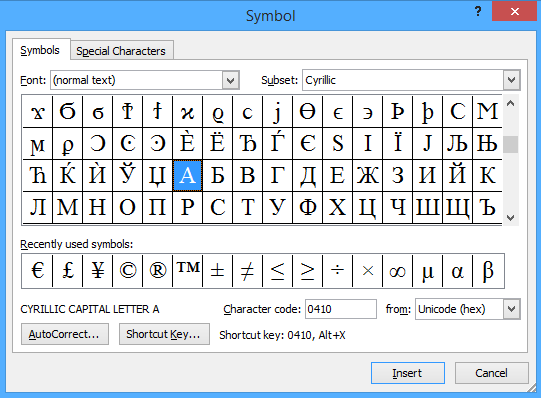
Você verá uma janela parecida com a acima, com a janela Subconjunto o menu suspenso é o local ideal para escolher um caractere de um alfabeto diferente. Além de inserir caracteres diretamente, você notará que clicar em qualquer símbolo exibirá seu código de caractere e um atalho, se um tiver sido definido.
Se você deseja definir seu próprio atalho para um símbolo usado regularmente, clique em Tecla de atalho - mas esse atalho funcionará apenas no Microsoft Word. Se você estiver procurando por uma solução para todo o sistema, precisará de ajuda externa.
Usando um aplicativo de terceiros ao lado do Mapa de Caracteres do Windows 3 aplicativos para sobrecarregar o mapa de caracteres no WindowsQuando o Mapa de Caracteres se torna um item básico da sua rotina de trabalho, você tem duas opções: encontrar algum terceiro aplicativo para trazer os caracteres com mais facilidade à ponta dos dedos ou memorizar as teclas Alt para cada... consulte Mais informação permite que você crie sua própria tecla de atalho, o que significa que você terá acesso a qualquer símbolo ou caractere prontamente disponível, independentemente do programa em uso. É mais complexo configurar do que a solução no Microsoft Word, mas se você usar caracteres estrangeiros com frequência, isso acabará poupando muito tempo.
Alterar suas opções de idioma
Se você se encontra bastante usando certos caracteres ou deseja usar um idioma como o chinês que requer um conjunto de caracteres totalmente diferente 5 maneiras incomuns de aprender um idioma no PC ou celularAprender um novo idioma é um trabalho árduo. Mas existem alguns aplicativos e ferramentas para facilitar. consulte Mais informação , é melhor simplesmente alterar o idioma do sistema e layout do teclado Uma história dos layouts de teclado: o QWERTY está atrasado?O QWERTY tem mais de 100 anos. Ele está desatualizado e ultrapassado por várias alternativas, mas ainda é o layout de teclado mais popular do mundo. Como chegamos aqui? consulte Mais informação . Se você precisar usar mais de um alfabeto diferente regularmente, poderá usar o barra de ferramentas de idiomas 7 barras de ferramentas úteis que você pode adicionar à barra de tarefas do WindowsA área de trabalho do Windows pode ser um espaço de trabalho super produtivo. As barras de ferramentas nativas podem ajudá-lo a torná-lo ainda mais eficiente, colocando atalhos e informações ao seu alcance. Vamos dar uma olhada. consulte Mais informação para facilitar a alternância à vontade.
Para fazer isso, você precisa abrir o Painel de Controle e procurar por línguae selecione Alterar métodos de entrada dos seus resultados de pesquisa. Aqui, você está olhando para Adicionar idioma depois escolha entre os muitos disponíveis. Dependendo do idioma que você está procurando, pode ser necessário acessar as opções para sua escolha específica e instalar um pacote de idiomas Como instalar pacotes de idiomas no Windows consulte Mais informação se o Disponível para download A mensagem é exibida, como é para chinês na captura de tela abaixo.
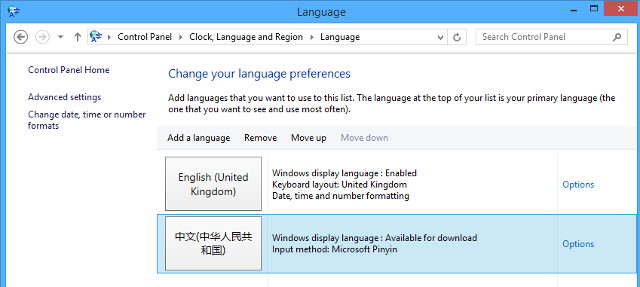
Daqui em diante as coisas são muito simples; vocês só precisa usar a barra de ferramentas do idioma localizado no canto inferior direito da tela para alternar entre os idiomas da sua lista.
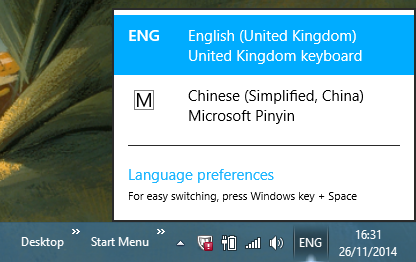
A barra de ferramentas permite alternar entre métodos de entrada para diferentes idiomas; como você pode ver, chinês requer o uso do Microsoft Pinyin. Pinyin é o sistema fonético para transcrever caracteres chineses para o alfabeto latino. Se você tiver um teclado dedicado ou outro acessório separado, isso também funcionará.
Você tem seu próprio truque para usar caracteres especiais no Windows? Compartilhe conosco na seção de comentários abaixo.
Créditos de imagem: Windows Alt Codes via Penn State University
Escritor inglês atualmente baseado nos EUA. Encontre-me no Twitter via @radjonze.